Når du har installert WordPress på webhotellet, bør neste trinn være å gå gjennom generelle innstillinger.
En god praksis er at innstillinger som nettstedstittel, språk, tid- og datoformat, permalenker osv. er riktig konfigurert før du publiserer innhold på nettsiden.
Logg inn i WordPress kontrollpanel
Når WordPress er installert, kan du logge inn i kontrollpanelet. Det er i kontrollpanelet du kan skrive innlegg, endre konfigurasjon og administrere WordPress.
Skriv inn en av disse to adressene i nettleseren din for å logge inn i WordPress kontrollpanel:
- https://eksempel.com/wp-admin/
- https://eksempel.com/wp-login.php

Husk å endre eksempel.com til domenenavnet du eier. Du blir nå bedt om å skrive inn brukernavn og passord. Her skriver du inn de du valgte når du installerte WordPress eller fikk tilsendt fra leverandøren.
Innstillinger – Generelt
Velg Innstillinger > Generelt fra menyen til venstre. Her kan du bla. kan skifte språk, tid- og datoformat, nettstedstittel og nettstedsadresse m.m.
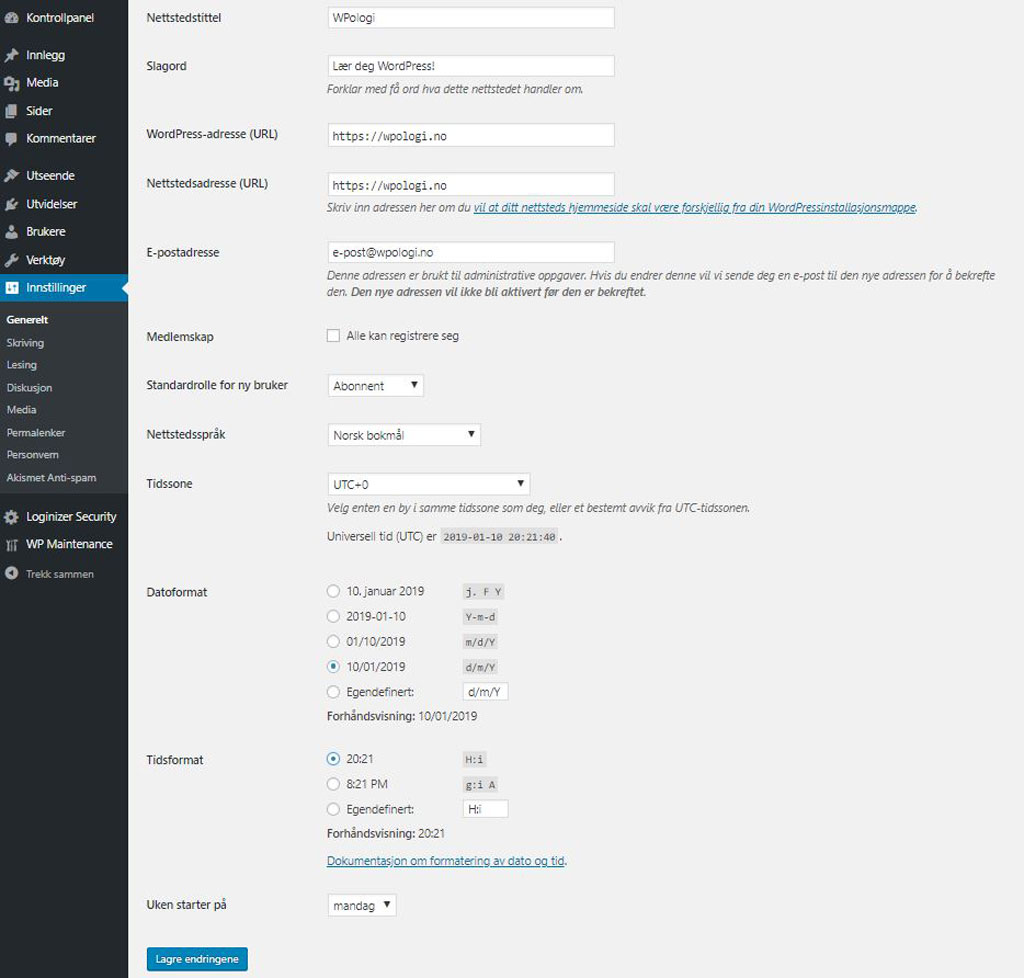
- Nettstedstittel – Dette er tittelen eller toppteksten som vises på forsiden din.
- Slagord – Teksten du skriver her kan beskrive nettsiden din, eller være et kort slagord. Slagord vises ofte på forsiden under nettstedstittel, men kan være skjult i noen temaer.
- WordPress-adresse (URL) – Nettadressen hvor WordPress er installert (til eks. https://eksempel.com eller https://eksempel.com/wordpress).
- Nettstedsadresse (URL) – Skriv inn adressen til nettstedet (til eks. https://eksempel.com).
- E-postadresse – Sjekk at e-postadressen din er riktig skrevet inn. WordPress sender ut viktige varsler til denne.
- Medlemskap – Velg om du vil at publikum skal kunne registrere seg på nettstedet.
- Standardrolle for ny bruker – Standardrolle for nye brukere er abonnement, en rolle som ikke gir brukeren særlige rettigheter (anbefales).
- Nettstedspråk – Velg det primære språket som benyttes på nettsiden.
- Tidssone – Med tidssonen «Oslo» får du norsk tid. Den veksler automatisk mellom sommer- og vintertid.
- Datoformat – Velg datoformat. For norske nettsted er det naturlig å velge (d/m/Y).
- Tidsformat – Velg ønsket formatering for tid. For 24-timers format velger du (H:i).
- Uken starter på – Et norsk nettsted vil vanligvis velge mandag her.
Når du er fornøyd, velg «Lagre endringene» for å fullføre.
Innstillinger – Lesing
Velg Innstillinger > Lesing fra menyen i kontrollpanelet.
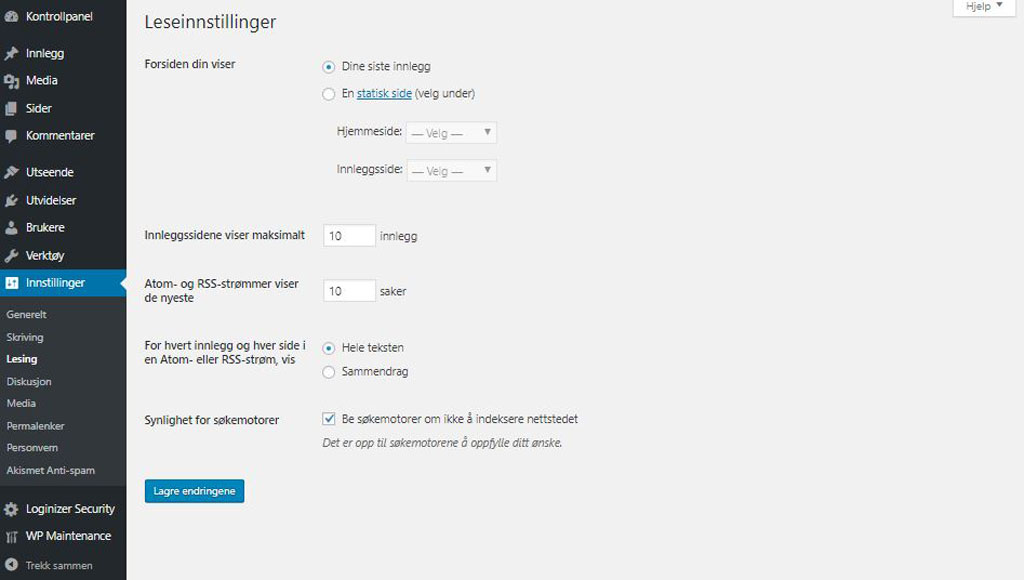
WordPress vil som standard vise de siste innleggene du har publisert på forsiden. Har du derimot laget en egen side for blogginnlegg, velger du alternativet «En statisk side». Det forutsetter at du allerede har laget ny forside og egen side for blogginnlegg.
Hvis du bruker standard forsidevisning (dine siste innlegg), kan du endre hvor mange innlegg du ønsker skal vise på forsiden.
For nybegynnere anbefaler vi et sted mellom 8-12 innlegg. Det samme gjelder for antall innlegg som skal være med i RSS-strømmen din.
«Sammendrag» bør til fordel velges for de fleste nettsted. Les søkemotoroptimalisering for nybegynnere for mer informasjon.
Legg spesielt merke til alternativet for «Synlighet for søkemotorer». Her kan du velge å blokkere søkemotorer mens nettstedet fremdeles utvikles eller lignende.
Det er viktig at du fjerner krysset i denne boksen i det du ønsker at nettstedet skal vises offentlig og havne i søkeresultater hos Google, Bing osv.
Innstillinger – Diskusjon
Velg Innstillinger > Diskusjon fra kontrollpanelet.
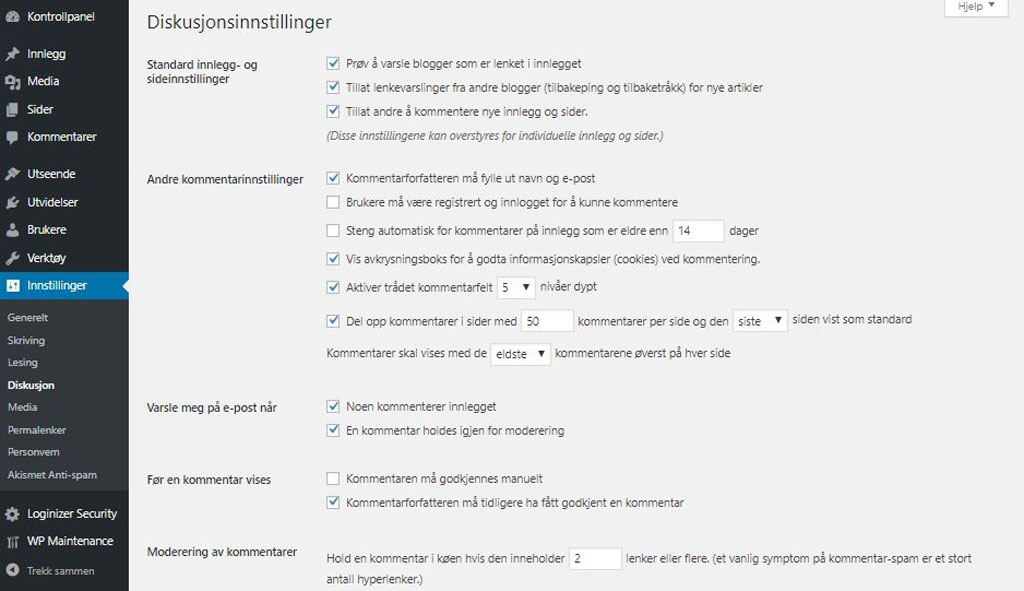
Generelle innstillinger for diskusjon handler først og fremst om hvordan leserne dine kan (eller ikke kan) skrive kommentarer til innlegg du publiserer.
De fleste nybegynnere trenger ikke endre på noe her, men hvis du forventer å få mange kommentarer på innleggene dine, kan du til fordel aktivere «Del opp kommentarer i sider..».
Innlegg som viser svært mange kommentarer, vil redusere hastighet og ytelse på nettsiden din.
Spam eller søppelkommentarer er en utfordring de fleste møter på. Derfor kan det være lurt å velge at «Kommentarer må godkjennes manuelt» eller «Kommentarforfatteren må tidligere ha fått godkjent en kommentar».
Etter at GDPR som ble innført i 2018, bør du til fordel aktivere «Vis avkrysningsboks for å godta informasjonskapsler (cookies) ved kommentering».
Innstillinger – Media
Velg Innstillinger > Media i menyen til venstre.
Generelle innstillinger for media håndterer hvilke bildestørrelser som brukes i WordPress. Standard innstillinger passer for de fleste, dermed er ingen endringer nødvendig.
Noen WordPress-temaer benytter andre dimensjoner enn det som velges her, men de konfigureres automatisk uten at du behøver å gjøre noe.
Les gjerne hvordan optimalisere bilder for bruk på nett for mer informasjon.
Innstillinger – Permalenker
Velg Innstillinger > Permalenker fra menyen i kontrollpanelet.
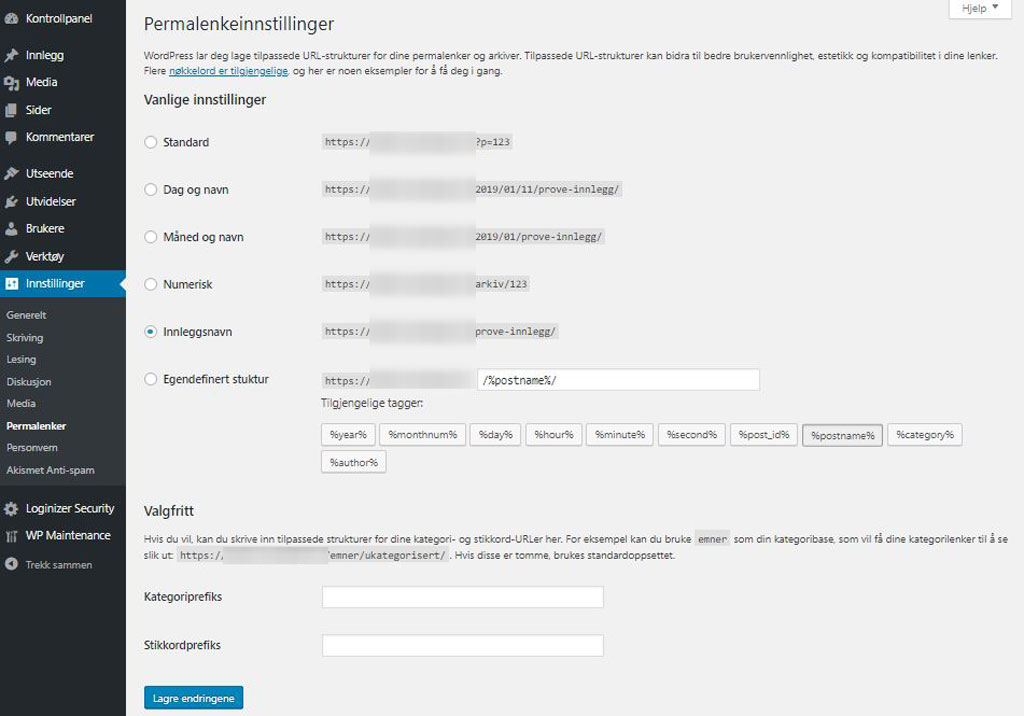
Permalenker omfatter hvordan adressestrukturen din ser ut i adressefeltet for nettleseren.
Riktig valg av permalenker er et viktig kriteria for god søkemotoroptimalisering. Som standard vil WordPress opprette en adresse som hverken er forståelig for publikum eller bra for søkemotorer. Et eksempel på en slik adresse er: https://eksempel.com/?p123.
Her lar WordPress deg velge mellom flere ulike adressestrukturer. For de aller fleste er adressestrukturen «Innleggsnavn» den anbefalte.
Innlegg og sider du publiserer får da en adresse som er mer brukervennlig, både for lesere og søkemotoer. Et eksempel på en slik adresse er: https://eksempel.com/innleggsnavn.
Merk deg at de kan være dumt å endre adressestruktur eller permalenker etter at nettstedet er godt etablert. Velg derfor riktig adressestruktur nå, så slipper du at det oppstår problemer senere.
Innstillinger – Personvern
Velg Innstillinger > Personvern fra kontrollpanelet.
Konfigurasjon av personvern er også en del av generelle innstillinger i WordPress.
Som nettstedseier og nettredaktør må du følge nasjonale og internasjonale lover og regler for personvern. Du kan til eksempel være pålagt å opprette og vise en personvernerklæring.
Hvis du allerede har laget en side med personvernerklæring, velger du alternativet «Velg en eksisterende side». Hvis ikke, bør du opprette en slik side.
Når du skal lage en ny side for personvern, vil WordPress inkludere hjelp og forslag til hvordan personvernerklæringen skal se ut.
En helt enkel personvernerklæring er tilstrekkelig for de fleste, gjerne basert på WordPress sin egen mal eller du kan søke hjelp på nettet for merinformasjon.
Skal du samle, lagre eller dele personvernopplysninger, bør du studere GDPR nærmere og opprette en personvernerklæring som er innenfor regelverket.
For mer informasjon les WordPress Codex.

